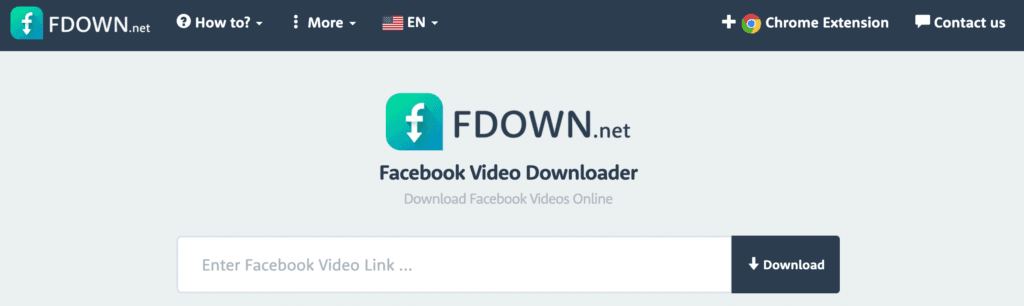Cara Mengganti Akun Google di Android 2022
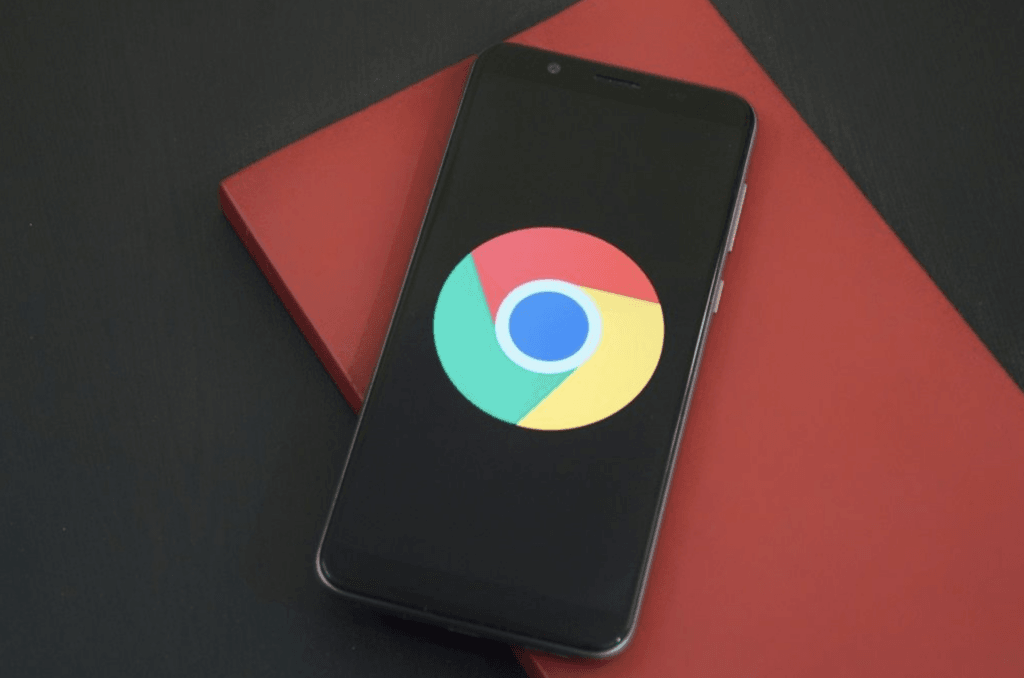
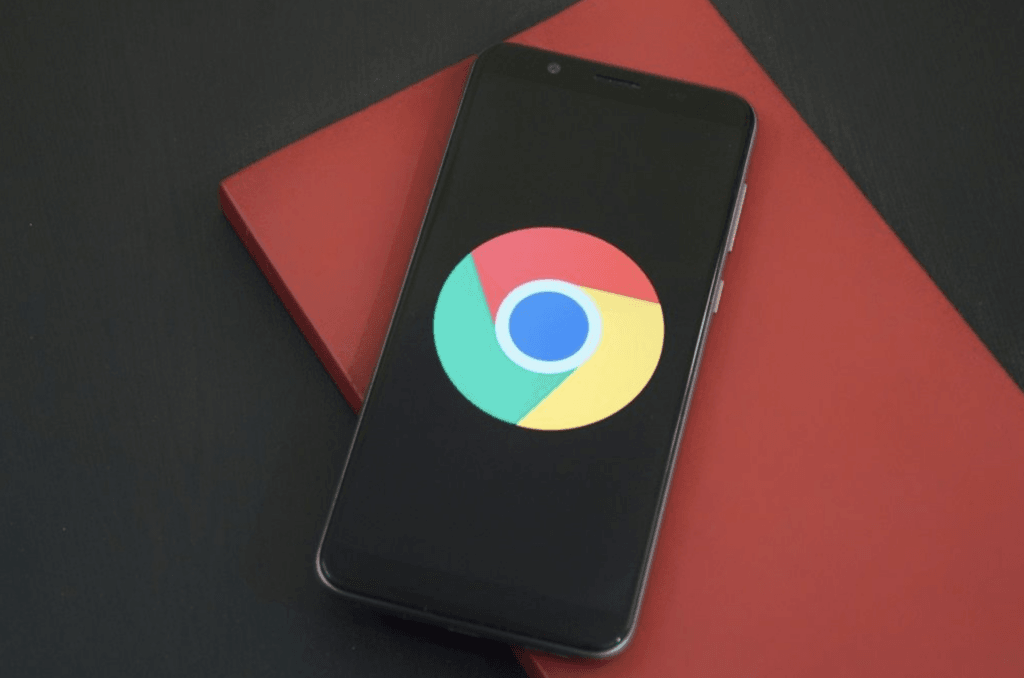
Tips dan Cara Mengganti Akun Google di Android – Ponsel pintar Android mengizinkan penggunanya mempunyai banyak akun Google sekaligus. Hal ini dilakukan sebagai antisipasi jika suatu saat lupa password atau email yang digunakan sebelumnya, sehingga dapat dengan mudah menggantinya. Namun tentunya ada beberapa hal yang perlu diperhatikan sebagai cara mengganti akun Google di Android. Hal pertama dan paling penting yakni menambahkan akun Google pada perangkat yang sama.
Android merupakan salah satu produk Google yang berhasil menaiki puncak dengan miliaran pengguna di seluruh dunia. Maka jangan heran jika setiap kali menggunakan ponsel dengan OS tersebut, kamu pasti menggunakan akun Google. Menariknya, satu akun Google dapat digunakan untuk mengakses semua aplikasi yang ada di perangkat tersebut. Jadi tidak perlu membuat banyak akun hanya untuk menikmati semua aplikasi dari Google.
Ada beberapa alasan atau penyebab kenapa perlu mengganti akun Google di Android. Pada umumnya, mereka yang ingin mengganti dikarenakan lupa password dan belum mengaitkan dengan nomor HP atau email lainnya. Penyebab lain yakni karena memang pada awalnya, akun tersebut bukan miliknya. Bisa aja akun tersebut dari pemilik lama yang belum atau lupa menggantinya ketika menjual HP.
Baca Juga: Aplikasi Pendingin Hp Terbaik
Daftar Isi
Cara Menambah Akun Google Di Android
Di pembukaan sudah jelas dikatakan bahwa salah satu faktor penting sebagai cara mengganti akun Google di Android adalah, kamu harus mempunyai akun lain yang sudah jadi. Sebenarnya bisa saja dalam satu kali proses penggantian, hanya saja terlihat lebih sulit, apalagi bagi yang masih pertama kali ini mencobanya.
- Pada tampilan awal perangkat HP, silahkan klik menu ‘pengaturan’.
- Tekan tombol ‘Tambah Akun’.
- Pilih ‘Google’.
- Pada opsi yang muncul, silahkan kamu pilih ‘Baru’.
- Masukkan email baru yang akan dibuat.
- Gunakan password yang mudah diingat namun sulit ditebak.
- Klik ‘Next’ atau tanda panah ke arah kanan.
- Centang kolom kecil ketika ada notifikasi yang muncul, lalu klik ‘OK’.
- Pada tawaran pembayaran, pilih ‘Tidak Terima Kasih’.
- Langkah terakhir yakni dengan mencentang semua opsi yang tampil, kemudian klik arah panah ke kanan.
- Selesai, kamu sudah berhasil membuat dan menambahkan akun Google baru pada perangkat Android.
Cara Mengganti Akun Google di Android
Perlu diketahui, cara diatas hanya untuk menambahkan akun Google pada perangkat. Artinya, cara mengganti akun Google di Android masih belum sempurna, hanya setengah jalan. Meski demikian, langkah tersebut sebagai awal dan juga penentu keberhasilan. Apabila langkah pertama sukses, dipastikan langkah berikut ini juga berhasil!
- Sama seperti langkah pertama, silahkan buka menu ‘pengaturan’.
- Lanjutkan dengan memilih ‘Google’ yang ada di bagian bawah, silahkan scroll sampai ketemu.
- Pada tampilan baru, terlihat profil dari akun yang kamu gunakan saat ini.
- Klik alamat email yang disertai dengan tanda panah ke bawah. Posisinya tepat dibawah foto profile akun lama.
- Pada pilihan yang muncul, silahkan pilih akun Google yang baru dibuat tadi.
- Tunggu sebentar prosesnya hingga akun lama tergantikan oleh akun baru.
Cara Mengganti Akun Google di Android Melalui Chrome
Selain mengganti akun Google melalui pengaturan HP, kamu juga bisa menggantinya melalui aplikasi yang termasuk produk Google, salah satunya adalah Chrome. Seperti yang dikatakan sebelumnya, satu akun bisa digunakan untuk semua produk Google, mulai dari Gmail, Chrome, Youtube, Google Drive dan masih banyak lainnya.
Maka dari itu, ketika kamu mengganti akun Google di salah satu aplikasi tersebut, otomatis aplikasi lainnya juga menyesuaikan. Berikut cara mengganti akun Google chrome di Android yang pastinya mudah dilakukan!
- Buka aplikasi Chrome.
- Pada halaman utama yang muncul, klik profil akun yang ada di bagian atas.
- Klik sekali lagi profil akun tersebut pada halaman baru yang muncul.
- Pilih akun Google pengganti yang sebelumnya telah dibuat.
- Tunggu proses pergantian selesai, biasanya tidak membutuhkan waktu lama.
Kesimpulan
Itulah cara mengganti akun Google di Android yang ternyata sangat mudah dilakukan. Pastikan semua langkah atau perintah yang diberikan diatas sudah benar agar berhasil. Dengan demikian, saat ini tidak perlu lagi bingung ketika lupa password dari akun yang digunakan untuk perangkat Android.